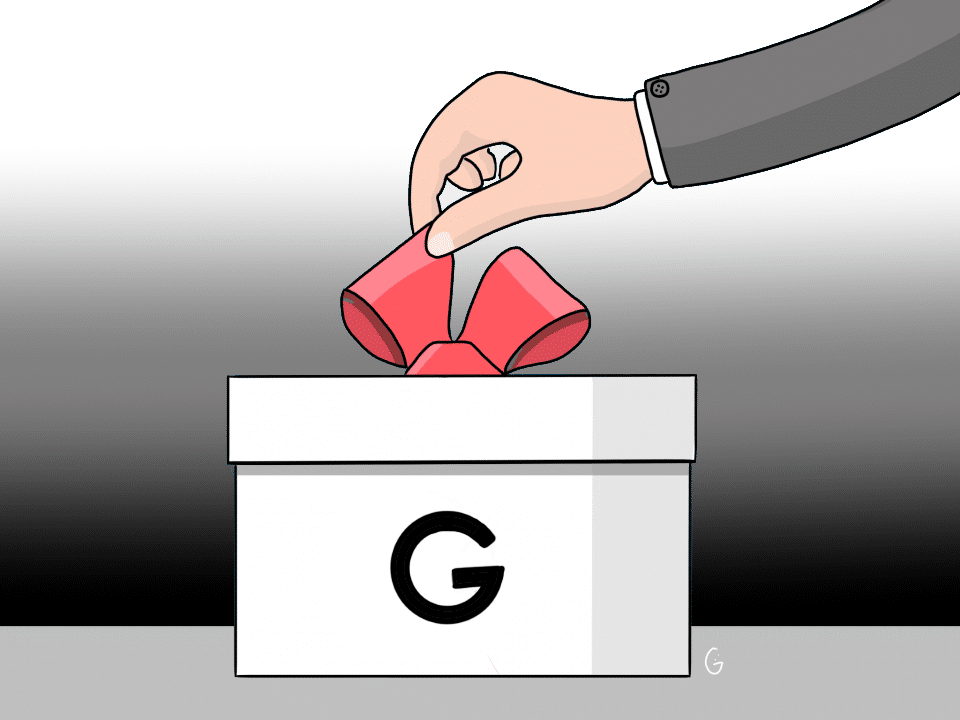De bien mauvaises langues affirment qu’Apple et Google se regardent en chien de faïence. Pourtant, dans sa biographie sur Steve Jobs, W. Isaacson, racontait cet épisode entre le patron d’Apple et Vic Gundotra, vice-président en charge de l’ingénierie chez Google. Ce dernier se trouvait un dimanche à assister un service religieux et il reçoit un appel téléphonique masqué. A la sortie il s’aperçoit qu’il s’agit du patron d’Apple. Il le rappelle et ce dernier lui déclare “J’ai jeté un œil au logo Google sur l’iPhone et je ne suis pas satisfait de l’icône. Le second O dans Google n’a pas le bon dégradé de jaune. Il ne va pas et je vais faire corriger ça par Greg demain. C’est ok pour toi ? “. Alors qui a dit que le courant ne passait pas entre Apple et Google ? Sûrement des jaloux. En tout cas, je vous propose découvrir comment permettre que les calendriers respectifs d’Apple et de Google communiquent bien entre eux. C’est facile à mettre en œuvre et ne demande pas beaucoup de temps pour que les deux outils s’entendent presque comme larron en foire.
[winamaz multiple= »B08RJGPSK6″ template= »horizontal »]
ICal, un format universel
C’est en 1998 qu’a été crée le standard iCalendar, appelé aussi iCal, par le groupe de travail sur la planification et la planification de l’ Internet Engineering Task Force , présidé par Anik Ganguly d’ Open Text Corporation , et a été rédigé par Frank Dawson de Lotus Development Corporation et Derik Stenerson de Microsoft Corporation. Il s’agit d’un format de données permettant des échanges entre les calendriers numériques. Il permet aux utilisateurs d’envoyer des demandes de rendez-vous, de les transmettre à d’autres utilisateurs par courrier électronique. Les informations s’affichent à partir du moment ou les calendriers quelle que soit la plateforme utilise ce format de données iCal.
On peut également s’abonner à des calendriers fonctionnant sur un OS pour que les données soient en temps réel actualisées sur un outil utilisant le même standard mais fonctionnant sous un autre OS. De même, il est possible de recevoir les publications proposées par les sites web, en s’abonnant au fil d’actualité iCal. Je rappelle que le site mychromebook vous permet de recevoir en temps réel le dernier article mis en ligne. Ce flux iCal est le suivant https://mychromebook.fr/?ical. Pour l’instant ne cliquez pas sur le lien, mais copiez-le uniquement.
Ajouter un flux iCal sur Google Agenda
Comme je viens de vous indiquer qu’il est possible de recevoir en temps réel les publications du site mychromebook, voyons comment s’opère l’affichage sur Google Agenda.
Après avoir copié ce lien https://mychromebook.fr/?ical, ouvrez Google Agenda. Cliquez sur la roue dentée située en haut à droite et cliquez sur Ajouter un agenda / A partir de l’URL. Dans la partie droite, il ne vous reste plus qu’à coller le lien copié.
Il ne reste plus ensuite qu’à cliquer sur Ajouter un agenda, pour que le flux s’affiche avec les précédents articles parus. Aucun renvoi n’est possible vers le site quand on clique sur le détail de l’information reçue, mais elle permet d’être informé d’une nouvelle publication. Il ne vous restera plus qu’à mettre en place une notification dans le menu d’état.
Ajouter son calendrier Google Agenda dans Calendrier d’Apple
L’outil Google Agenda permet de manière rapide d’intégrer les données de l’agenda de son choix dans Calendrier d’Apple.
Pour effectuer les opérations d’ajout d’un calendrier Google Agenda dans Calendrier d’Apple, effectuer les opérations suivantes :
- ouvrir Google Agenda et cliquer sur la roue dentée située en haut à droite,
- sélectionner le calendrier dont vous voulez récupérer l’adresse ical ou ics,
- dans la partie droite, aller à Adresse secrète au format iCal (voir image ci-dessous).
Il ne vous reste plus qu’à cliquer sur l’œil barré puis de copier votre adresse iCal secrète. Porter l’url sur tout support de votre choix ou envoyez-la par courrier électronique chiffré au client mail de votre outil sous MacOS. Ouvrez l’application Calendrier d’Apple, cliquez sur Fichiers / Abonnement à un calendrier…. Dans la nouvelle fenêtre, portez le lien iCal (ics) et cliquez sur S’abonner.
Une autre solution plus rapide existe
Vous pouvez utiliser qu’un seul agenda sans effectuer toutes ces opérations. Il suffit simplement d’employer le navigateur web Google Chrome sur l’ordinateur fonctionnant autant sous chromeOS que sur MacOS. Dans les deux supports, en vous identifiant, vous aurez accès aux données quelle que soit la plateforme. Simple, rapide et facile à mettre en place puisque Google Agenda est une web application.
[winamaz single= »B08NFCKTC1″ template= »horizontal »]
Les calendriers respectifs d’Apple et de Google communiquent bien entre eux
La dernière solution que j’ai proposé est la plus facile à mettre en place. Aucune manipulation, aucun souci de transférer même une fois des données par courrier électronique ou par tout autre support. En employant le même outil sur les deux OS, à savoir le navigateur Google Chrome, on est sûr d’avoir une sécurité assurée et que les données ne seront pas à être “dispersées”. A vous de voir !